Skype para Windows: Cómo habilitar el modo oscuro

Descubre cómo puedes activar fácilmente y rápidamente el modo oscuro para Skype en tu computadora con Windows 11 en menos de un minuto.

Su estado de Skype le permite informar a sus contactos sobre su disponibilidad. Por ejemplo, si no desea que lo molesten, puede establecer su estado en No molestar. O tal vez desee ocultar su presencia en línea pero continuar recibiendo llamadas y mensajes. En ese caso, establezca su estado en Invisible.
Pero a veces Skype parece tener voluntad propia. Muchos usuarios se quejaron de que la aplicación cambia el estado automáticamente. Lo que es aún peor es que Skype a menudo selecciona exactamente el estado opuesto al que le gustaría usar. Cuando quieres ser invisible, la aplicación te activa de nuevo. Obviamente, esto es muy frustrante, así que veamos cómo puede solucionar rápidamente este problema.
⇒ Soluciones rápidas
Lo dijimos antes pero lo diremos de nuevo. Si tiene versiones obsoletas de Skype, es posible que algunas funciones no funcionen correctamente. Antes de sumergirse en los métodos de solución de problemas a continuación, asegúrese de actualizar la aplicación . Pulsa el botón Actualizar para descargar e instalar la última versión de Skype.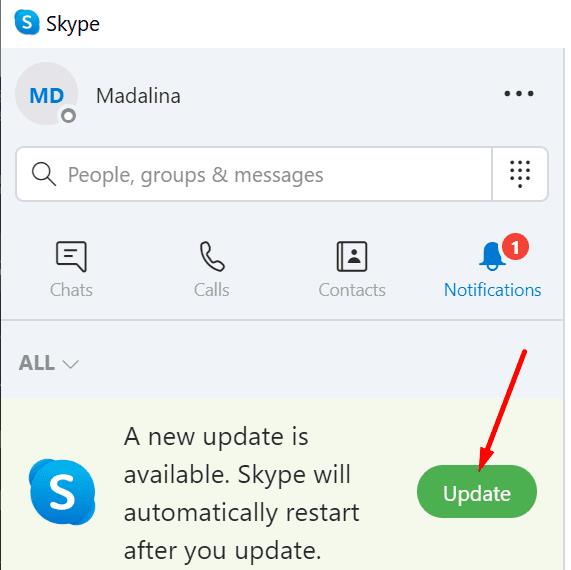
Además, si ha iniciado sesión en otro dispositivo, cierre la sesión y permanezca conectado en un solo dispositivo.
Si está utilizando una aplicación de softphone como Jabra Direct, Plantronics Hub u otras aplicaciones similares, verifique su configuración actual. Muchas de estas aplicaciones tienen una configuración dedicada que les permite controlar su estado de Skype. Necesita deshabilitar esta opción.
Por ejemplo, Jabra Direct tiene una opción llamada " Actualizar presencia en softphones ". Desactive esta función y su estado de Skype debería permanecer. Lo mismo ocurre con Plantronics Hub. La aplicación le ayuda a controlar sus auriculares Bluetooth, pero tiene una configuración llamada " Aware for Microsoft" . Si está activado, la aplicación te permite estar disponible en Skype cada vez que usas tus auriculares.
Sal de Skype por completo. También puede iniciar el Administrador de tareas para finalizar cualquier proceso de Skype.exe.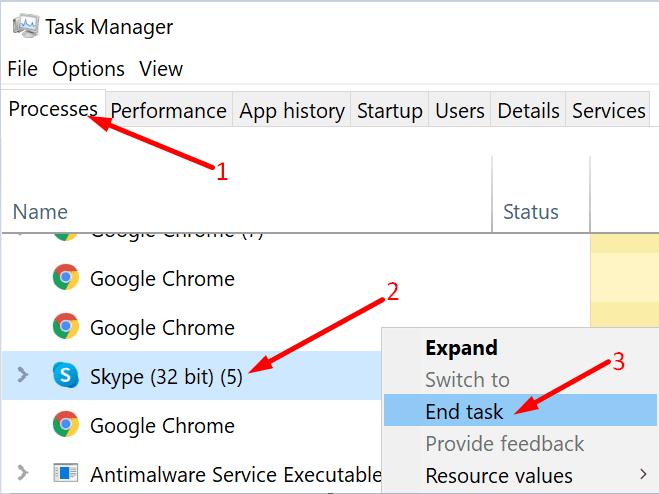
Luego, escriba % appdata% \ microsoft en la barra de búsqueda de Windows y presione Enter.
Haga clic con el botón derecho en la carpeta Skype para escritorio . Cambie el nombre a Skype para Desktop_old.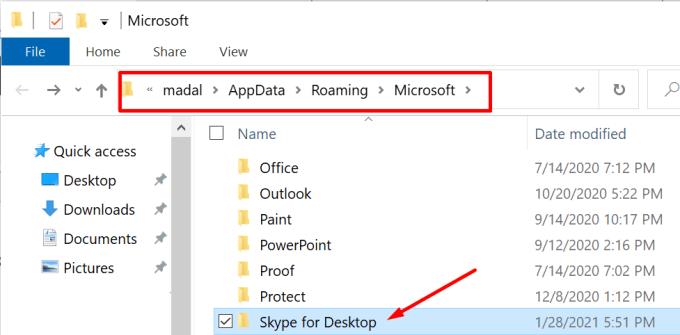
Reinicie Skype y verifique si su estado se mantiene ahora.
Los usuarios de Skype for Business tienen configuraciones adicionales a su disposición que les permiten configurar acciones de estado específicas. Por ejemplo, si no mueve el mouse ni presiona ninguna tecla del teclado durante cinco minutos, Skype Empresarial lo desactivará. Después de cinco minutos más, la aplicación cambia automáticamente el estado a Ausente. Estos son los ajustes predeterminados, pero puede configurar un período de tiempo más largo o más corto entre los cambios de estado. Entonces, verifique su configuración.
Además, puede configurar la aplicación para que cambie su estado a No molestar cuando esté presentando. Si su cuenta de Skype Empresarial es administrada por un administrador de TI, comuníquese con él y verifique si habilitó configuraciones de estado específicas para su cuenta.
¿Persiste este problema de estado de Skype? Intente desinstalar y reinstalar la aplicación.
Las aplicaciones de terceros pueden cambiar automáticamente su estado de Skype cuando las usa activamente. Verifique su configuración para evitar que actualicen su estado de Skype.
Esperamos que haya logrado tomar el control total sobre su estado de Skype. Siéntase libre de continuar esta conversación en los comentarios a continuación.
Descubre cómo puedes activar fácilmente y rápidamente el modo oscuro para Skype en tu computadora con Windows 11 en menos de un minuto.
En esta guía, le mostraremos cómo puede chatear con Skype en Office Online
Skype ahora le permite compartir la pantalla de su dispositivo móvil en Android e iOS, y aquí se explica cómo usar la función en dispositivos móviles.
TwinCam para Skype le permite agregar una segunda cámara a una videollamada usando la cámara de su teléfono, tableta o computadora portátil. Detalles aquí.
En los últimos años, Microsoft parece estar combinando un enfoque de desarrollo más abierto con un indicio de su marketing exitoso de Windows 7, al mismo tiempo que
Si Skype no reproduce los sonidos del sistema cuando se comparte la pantalla, desactive las mejoras de audio y evite que la PC cambie la configuración de audio.
Si desea concentrarse más en usted mismo durante las llamadas de Skype, puede agrandarse en la pantalla dividiéndola en dos partes.
Skype se desconecta y se vuelve a conectar constantemente indica que su conexión de red no es estable o que no tiene suficiente ancho de banda.
Hacer que Skype se comunique con el error del punto final puede ser molesto. Vea cómo puede hacer que este error desaparezca y hacer que Skype funcione como de costumbre.
Con la aparición de Zoom, Skype for Business se dirige al cementerio de la tecnología. Para muchos, esto no es una novedad. Durante los últimos años, Skype ha sido
Aunque Skype es un gran programa para la comunicación, también tiene sus aspectos molestos, y uno de ellos es el hecho de que se inicia cuando
Skype ha sido durante mucho tiempo una aplicación que se ha hecho especial al ignorar el entendimiento común de que el ícono X en la esquina superior derecha de una ventana cierra la aplicación. ¿Quieres que Skype se cierre en lugar de minimizar cuando seleccionas la X? Esta publicación te ayudará a configurar este comportamiento.
Cree rápidamente una encuesta de Skype para poner fin a cualquier discusión. Vea lo fácil que es crearlos.
Una de las mejores funciones de Skype es la capacidad de compartir pantallas durante una llamada. También es increíblemente fácil, y así es como. Primero, debes estar en una llamada
Si obtiene el error 0xc00d36c4 cuando intenta reproducir su grabación de Skype, use un reproductor multimedia diferente o convierta su grabación.
Antes de que Zoom se hiciera tan popular, Skype era una de las aplicaciones de videoconferencia más utilizadas. De la nada, Zoom se convirtió en el rey de las videoconferencias,
Si las notificaciones de Skype no funcionan, verifique la configuración de notificaciones de su aplicación y sistema. Asegúrese de que la aplicación pueda enviarle notificaciones.
Ese signo de exclamación rojo que ve en la ventana del chat indica que Skype no pudo entregar sus mensajes. Por lo general, esto se debe a problemas de Internet.
Con un bloqueo sin precedentes que envuelve las calles en silencio, las aplicaciones de videollamadas y conferencias son la necesidad del momento. Desde artistas confiables y estables como WhatsApp y Skype hasta nuevos emergentes ...
¿Tienes archivos RAR que deseas convertir en archivos ZIP? Aprende cómo convertir un archivo RAR a formato ZIP.
¿Necesitas programar reuniones recurrentes en MS Teams con los mismos miembros del equipo? Aprende a configurar una reunión recurrente en Teams.
Te mostramos cómo cambiar el color de resaltado para texto y campos de texto en Adobe Reader con este tutorial paso a paso.
En este tutorial, te mostramos cómo cambiar la configuración de zoom predeterminada en Adobe Reader.
Spotify puede ser molesto si se abre automáticamente cada vez que inicias tu computadora. Desactiva el inicio automático siguiendo estos pasos.
Si LastPass no puede conectarse a sus servidores, limpie la caché local, actualice el gestor de contraseñas y desactive las extensiones de su navegador.
Microsoft Teams actualmente no soporta transmitir sus reuniones y llamadas a su TV de forma nativa. Pero puede usar una aplicación de duplicación de pantalla.
Descubre cómo solucionar el Código de Error 0x8004de88 de OneDrive para que puedas volver a usar tu almacenamiento en la nube.
¿Te preguntas cómo integrar ChatGPT en Microsoft Word? Esta guía te muestra exactamente cómo hacerlo con el complemento ChatGPT para Word en 3 pasos sencillos.
Mantenga la caché despejada en su navegador web Google Chrome siguiendo estos pasos.
























